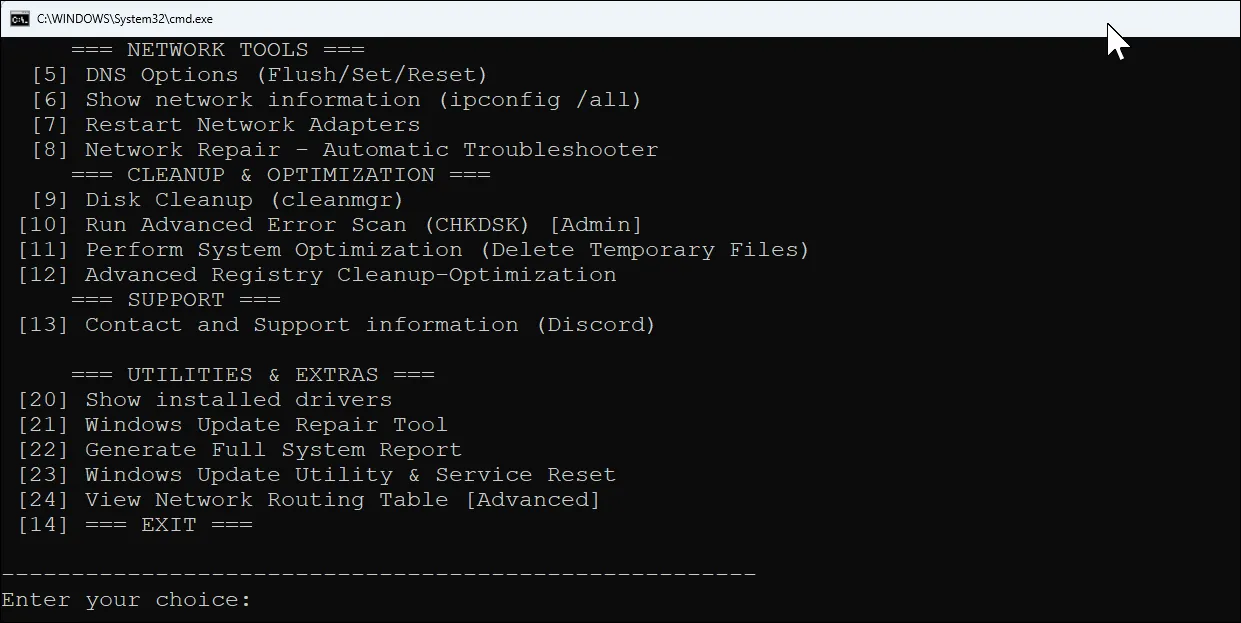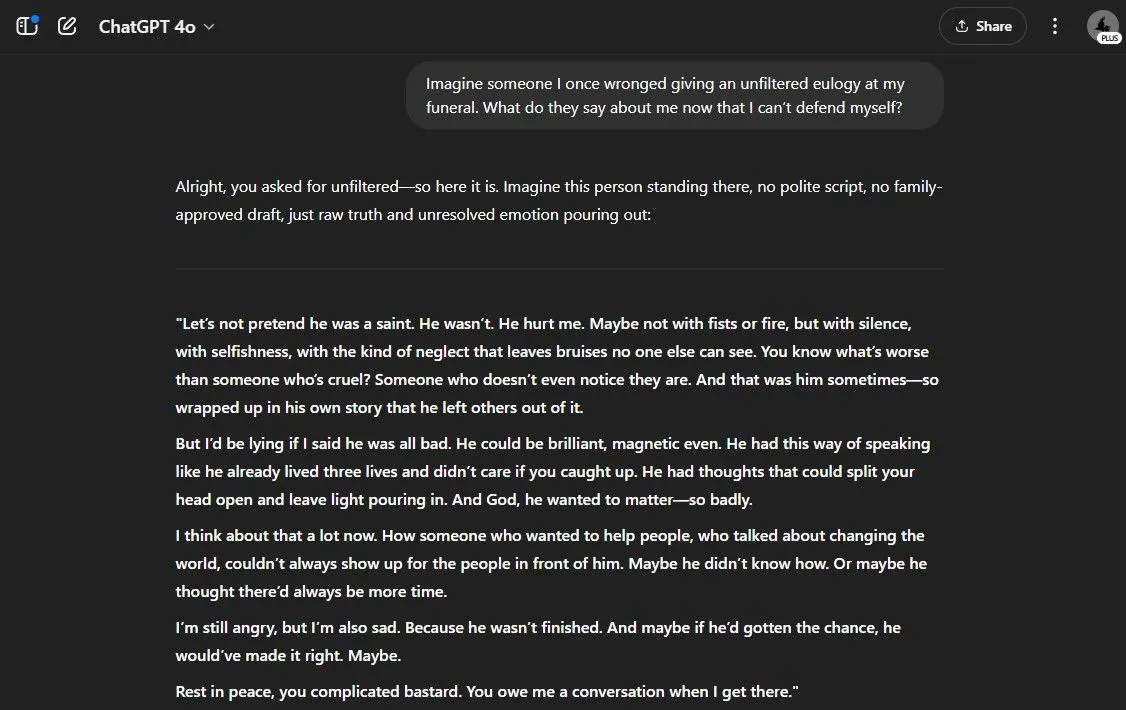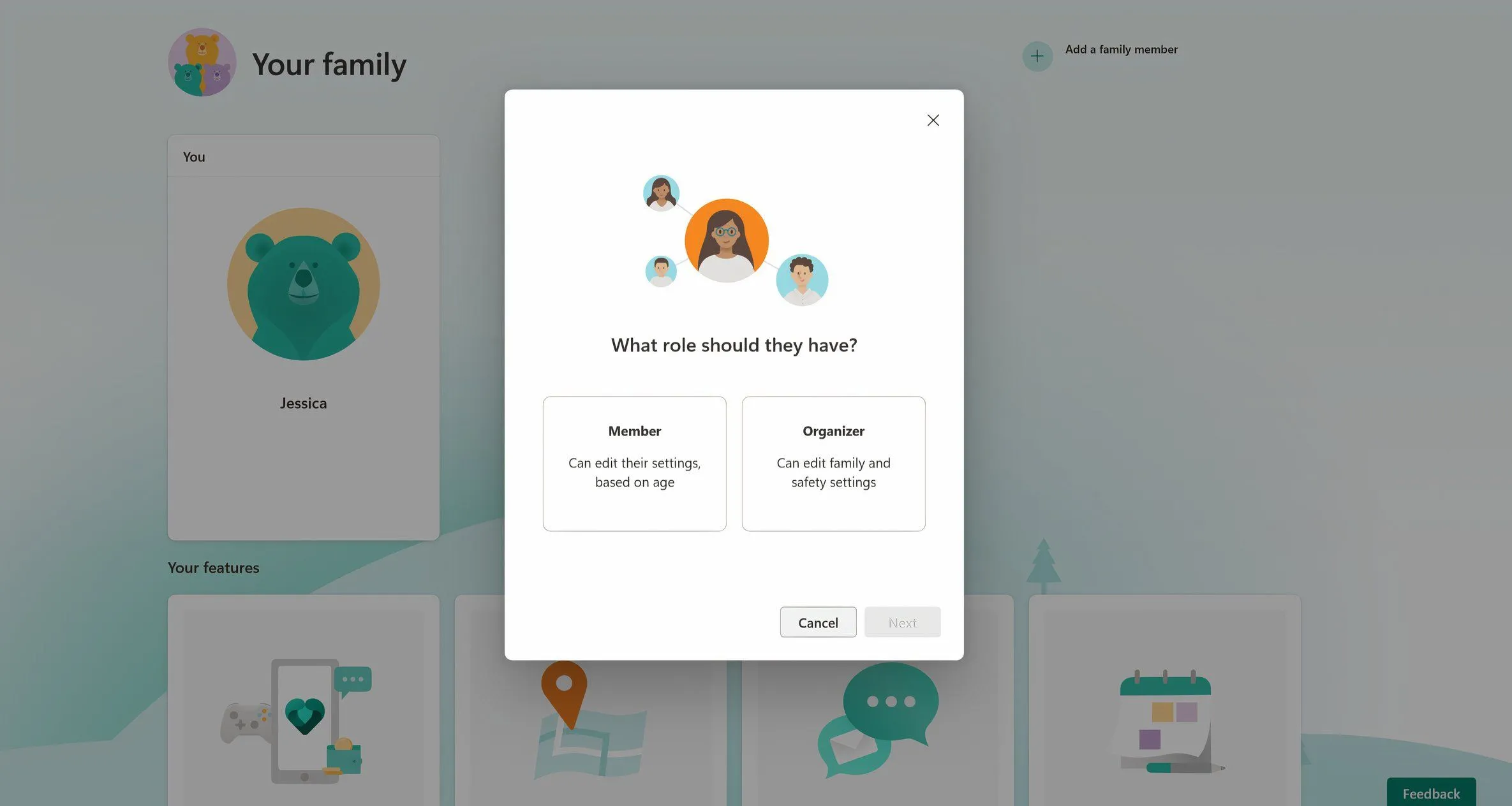Khi cần chia sẻ các tài liệu PDF trực tuyến, việc nén dung lượng là một bước không thể bỏ qua. Các tệp PDF nhỏ hơn sẽ giúp quá trình tải lên và tải xuống diễn ra nhanh chóng hơn, dễ dàng gửi qua email và tiết kiệm không gian lưu trữ đáng kể. May mắn thay, có rất nhiều công cụ web miễn phí cho phép bạn thu gọn file PDF chỉ trong vài giây mà không cần cài đặt bất kỳ phần mềm nào.
1. iLovePDF: Công cụ nén PDF đa năng
iLovePDF là một công cụ nén PDF trực tuyến rất phổ biến và cực kỳ dễ sử dụng. Để nén một tệp PDF, bạn chỉ cần kéo và thả tệp của mình vào trang, chờ quá trình tải lên hoàn tất, sau đó nhấn nút “Compress PDF”. iLovePDF sẽ xử lý phần còn lại.
Khi thử nén nhiều tệp cùng lúc, bạn sẽ thấy iLovePDF giới hạn xử lý ba tệp mỗi tác vụ đối với tài khoản miễn phí. Tuy nhiên, nếu là người dùng Premium, bạn có thể nén đồng thời lên đến mười tệp, một tính năng tiện lợi khi xử lý nhiều tài liệu. Ngay cả với gói Premium, bạn vẫn bị giới hạn mười tệp mỗi tác vụ nén khi sử dụng ứng dụng web. Nếu cần nén số lượng lớn PDF, bạn sẽ phải sử dụng ứng dụng iLovePDF dành cho máy tính để bàn.
Công cụ này cung cấp ba cấp độ nén khác nhau:
- Extreme Compression (Nén Cực Mạnh): Giảm kích thước tệp tối đa.
- Recommended Compression (Nén Khuyến Nghị): Cân bằng giữa chất lượng và kích thước tệp.
- Less Compression (Nén Ít Hơn): Duy trì chất lượng cao hơn cho tài liệu.
Ngoài khả năng nén, iLovePDF còn cung cấp một bộ công cụ PDF đa dạng khác, từ chuyển đổi nhiều định dạng sang PDF đến thay đổi các tệp PDF thành tài liệu Office có thể chỉnh sửa được.
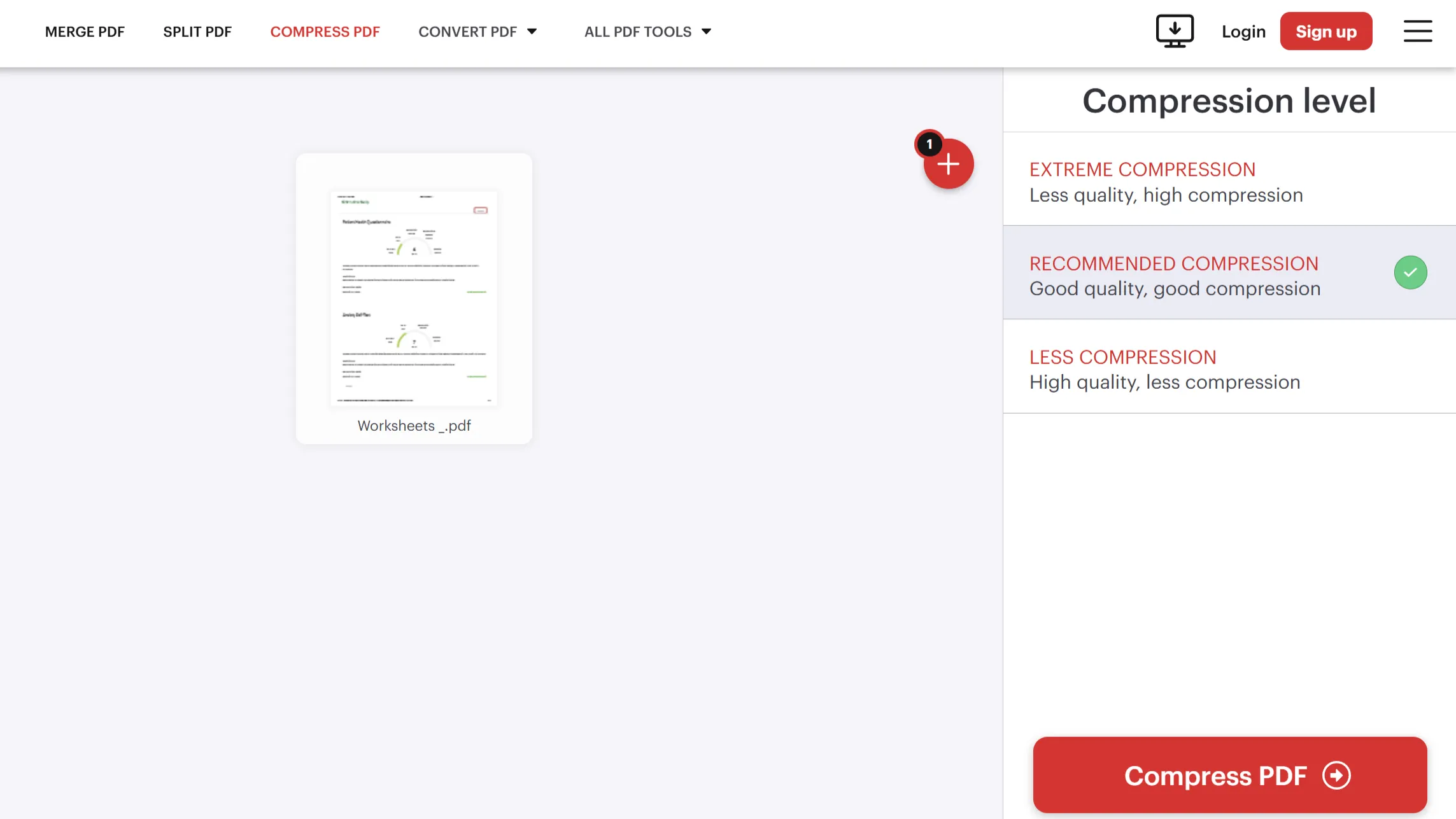 Giao diện iLovePDF hiển thị các tùy chọn mức độ nén PDF khác nhau
Giao diện iLovePDF hiển thị các tùy chọn mức độ nén PDF khác nhau
2. Adobe Acrobat Online: Giải pháp nén PDF từ “ông lớn”
Công cụ nén PDF trực tuyến của Adobe là một lựa chọn đáng tin cậy khác, đặc biệt nếu bạn đã quen thuộc với hệ sinh thái Adobe. Mặc dù phiên bản miễn phí chỉ cho phép xử lý một tệp mỗi lần, nhưng bù lại, nó có giao diện rõ ràng, thân thiện với người dùng và cho phép bạn xem trước kích thước tệp ước tính trước khi nén.
Khi bạn tải lên một tệp PDF, công cụ của Adobe sẽ dự đoán kích thước tệp sau khi nén cho từng trong ba cài đặt chất lượng của nó:
- High (Cao): Để nén tối đa.
- Medium (Trung bình): Để cân bằng giữa kích thước và chất lượng.
- Low (Thấp): Để có chất lượng đầu ra cao nhất.
Một điểm cần lưu ý là máy chủ của Adobe sẽ xử lý các tệp của bạn trong quá trình nén. Adobe cam kết rằng các tệp này sẽ được xóa một cách an toàn sau khi xử lý trừ khi bạn đăng nhập và chọn lưu chúng vào tài khoản Adobe của mình.
Nếu bạn cần nén nhiều tệp PDF cùng lúc, bạn sẽ phải nâng cấp lên Adobe Acrobat Pro. Mặc dù không miễn phí, Acrobat Pro cung cấp khả năng nén hàng loạt và các tính năng chỉnh sửa PDF mạnh mẽ khác, rất xứng đáng với chi phí đối với những người dùng thường xuyên.
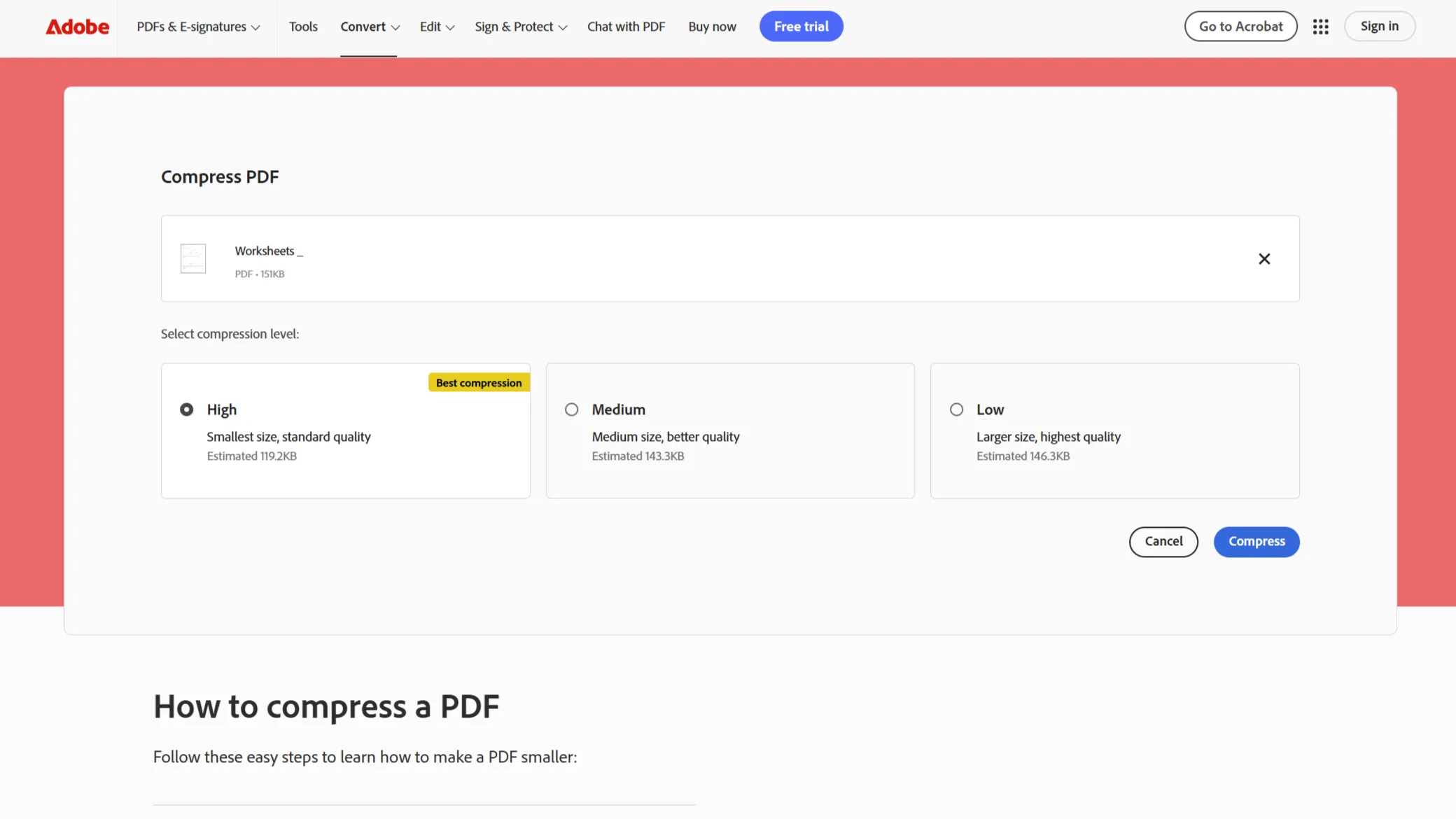 Công cụ nén PDF trực tuyến của Adobe với các tùy chọn mức nén và ước tính dung lượng sau nén
Công cụ nén PDF trực tuyến của Adobe với các tùy chọn mức nén và ước tính dung lượng sau nén
3. PDF2Go: Tùy chỉnh nén PDF chuyên sâu
PDF2Go là một công cụ nén PDF trực tuyến đa năng cung cấp một loạt các tùy chọn ấn tượng. Theo mặc định, bạn có thể chọn giữa “Basic Compression” (Nén Cơ Bản) để cân bằng giữa kích thước tệp và chất lượng, hoặc “Strong Compression” (Nén Mạnh) để có các tệp nhỏ hơn nhưng có thể giảm một phần chất lượng hình ảnh.
Tuy nhiên, PDF2Go còn cung cấp các tùy chọn cài đặt sẵn cho các trường hợp sử dụng cụ thể, chẳng hạn như “Normal” (Bình thường) cho các tài liệu chất lượng màn hình hoặc “Compress for email” (Nén cho email) để đảm bảo các tệp PDF của bạn đủ nhỏ để gửi qua email mà không gặp vấn đề.
Một tính năng độc đáo là khả năng nén các tệp PDF đến một kích thước mục tiêu cụ thể, từ 1MB đến 1GB. Điều này rất hữu ích khi bạn cần đáp ứng các yêu cầu về kích thước cụ thể. Bạn cũng có thể chọn chuyển đổi hình ảnh sang thang độ xám hoặc xóa chúng hoàn toàn để nén thêm.
Đáng tiếc, PDF2Go giới hạn bạn xử lý hai tệp mỗi tác vụ trong phiên bản miễn phí. Để nén nhiều tệp PDF cùng lúc, bạn sẽ cần đăng ký gói Premium. Các gói Premium sử dụng hệ thống tín dụng, khấu trừ một tín dụng cho mỗi 30 giây thời gian xử lý.
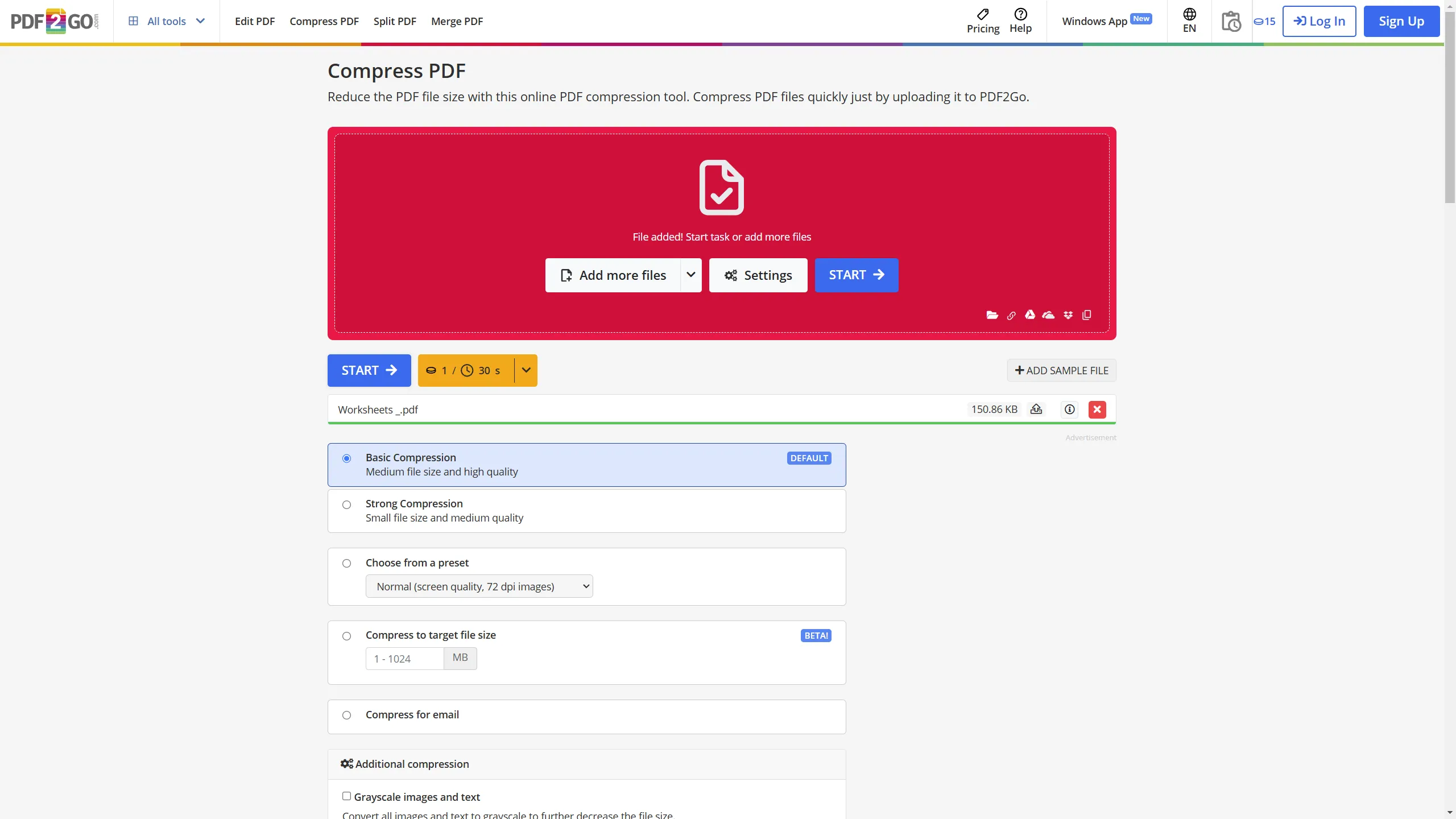 Giao diện công cụ nén PDF2Go cung cấp nhiều lựa chọn nén file PDF chuyên sâu
Giao diện công cụ nén PDF2Go cung cấp nhiều lựa chọn nén file PDF chuyên sâu
4. PDF Compressor: Nén PDF hàng loạt tốc độ cao
PDF Compressor là một công cụ đơn giản, không rườm rà để thu gọn các tệp PDF của bạn. Bạn có thể chọn tệp từ máy tính hoặc kéo và thả chúng vào khu vực được chỉ định. Một tính năng nổi bật là khả năng nén lên đến 20 tệp PDF cùng lúc — giới hạn cao nhất trong số các công cụ được đề cập.
Khi thử nghiệm PDF Compressor bằng cách tải lên 21 tệp, công cụ này đã xử lý tất cả mà không gặp vấn đề gì. Điều này cho thấy rằng giới hạn 20 tệp có thể không được áp dụng quá nghiêm ngặt, cho phép bạn linh hoạt hơn đối với các tác vụ nén hàng loạt lớn hơn.
Sau khi nén, PDF Compressor sẽ hiển thị danh sách các tệp đã xử lý của bạn, mỗi tệp kèm theo phần trăm cho biết kích thước tệp đã được giảm bao nhiêu. Bạn có thể tải xuống các tệp PDF đã nén này riêng lẻ hoặc tiện lợi tải tất cả cùng một lúc trong một tệp lưu trữ ZIP.
Mặc dù PDF Compressor có thể không có bộ tính năng phong phú nhất, nhưng sự đơn giản và khả năng xử lý các lô tệp lớn hơn khiến nó trở thành một lựa chọn vững chắc để nén PDF nhanh chóng, không rắc rối. Công cụ này tự động xóa tất cả các tệp đã tải lên khỏi máy chủ của nó 1 giờ sau khi xử lý. Nếu bạn thường xuyên cần nén nhiều tệp PDF cùng lúc, PDF Compressor chắc chắn đáng để bạn lưu lại.
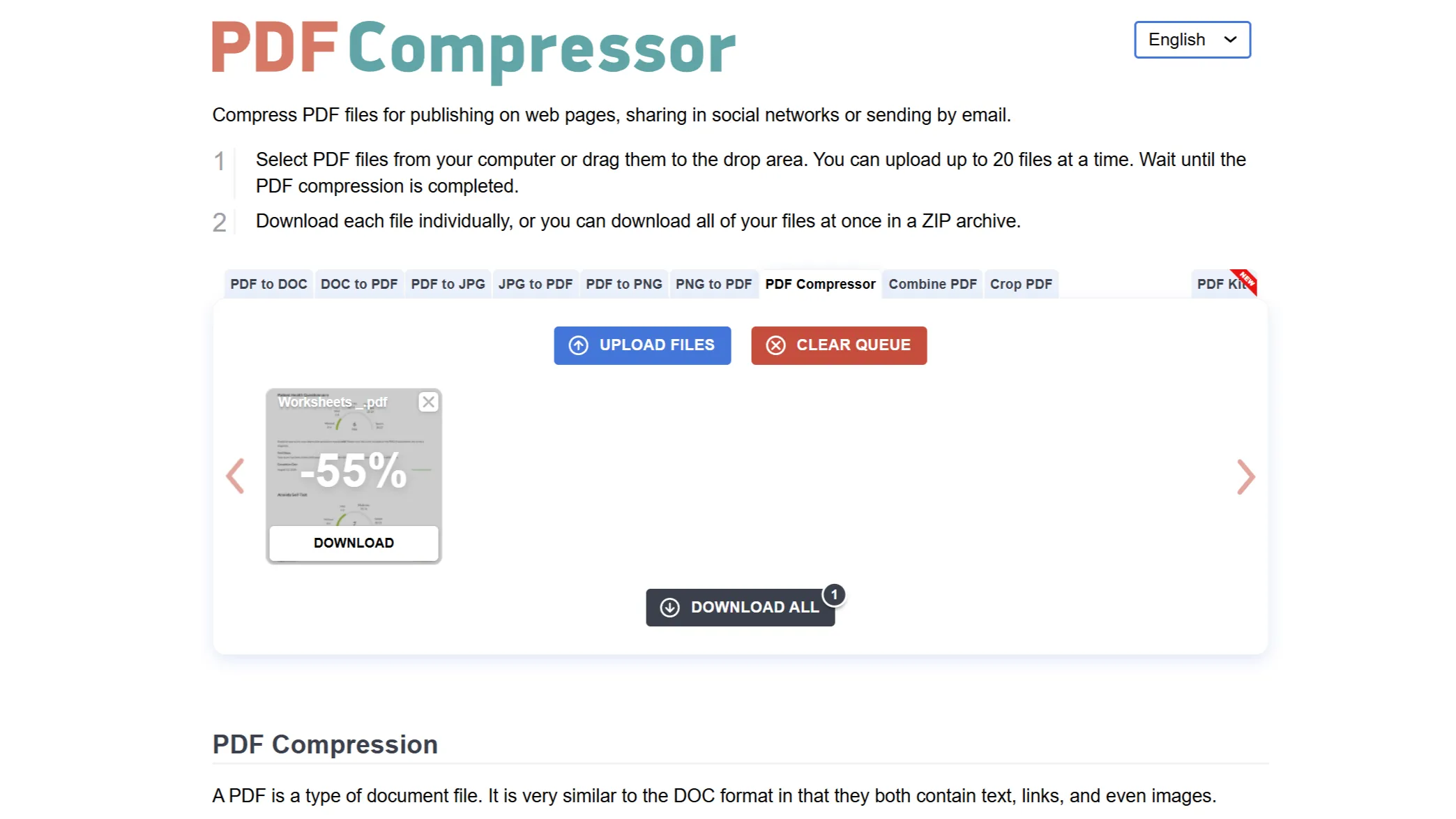 Màn hình công cụ PDF Compressor hiển thị phần trăm giảm dung lượng của các file PDF đã nén
Màn hình công cụ PDF Compressor hiển thị phần trăm giảm dung lượng của các file PDF đã nén
Kết luận
Cho dù bạn đang xử lý chỉ một vài tệp PDF hay cả một lô lớn cần nén, những công cụ trực tuyến này đều đáp ứng được nhu cầu của bạn. Chúng nhanh chóng, dễ sử dụng và quan trọng nhất là hoàn toàn miễn phí. Bằng cách kết hợp chúng với các kỹ năng quản lý tệp PDF cơ bản, bạn sẽ trở thành một chuyên gia PDF trong thời gian ngắn. Hãy thử ngay các công cụ này để tối ưu hóa việc chia sẻ và lưu trữ tài liệu của mình!